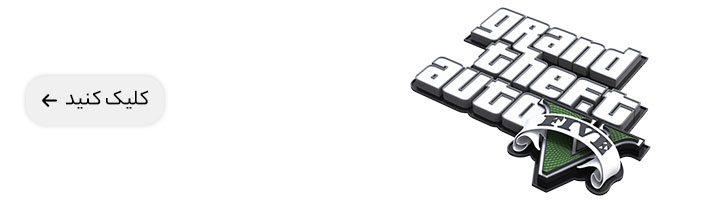بازی Stalker 2: Heart of Chornobyl سختافزار زیادی نیاز دارد، و همین باعث میشود که حفظ کیفیت گرافیکی بالا و عملکرد پایدار در این بازی کمی سخت باشد. اگر تنظیمات گرافیکی را خیلی پایین بیاورید، ممکن است وضوح دید کم شود و تجربه بازی، مخصوصاً هنگام مبارزه با دشمنان، خستهکننده و دشوار شود.
برای اینکه هم کیفیت گرافیکی خوبی داشته باشید و هم بازی با فریمریت مناسبی اجرا شود، بهتر است تنظیمات گرافیکی را بهینه کنید. این راهنما به شما کمک میکند بهترین تنظیمات ویدئویی را انتخاب کنید تا از گیمپلی استاکر ۲ نهایت لذت را ببرید.
توجه: برای خرید و فروش اکانت بازی Stalker 2 به مارکت پلیس گیم دونی مراجعه نمایید. همچنین میتوانید از لینک مقابل اکانت اشتراکی نسخه Ultimate در استیم خریداری کنید: خرید اکانت اشتراکی Stalker 2
این مطلب شامل این موارد است:
Toggleبهترین تنظیمات گرافیکی Stalker 2 برای افزایش فریم ریت و تجربه بهتر
بازی استاکر 2 با داشتن دنیایی باز و گسترده و جزئیات محیطی زیاد، نیاز به تنظیمات بهینه برای اجرای روان دارد. این بازی که با موتور Unreal Engine 5 ساخته شده، به منابع سیستمی قابلتوجهی احتیاج دارد.
اگر از یک کامپیوتر میانرده یا ضعیفتر استفاده میکنید، تنظیمات پیشنهادی زیر میتواند به بهبود عملکرد و اجرای روانتر بازی کمک کند.
تنظیمات قسمت نمایش – Display
- Graphics card: کارت گرافیک اصلی سیستم خود را انتخاب کنید.
- Display: مانیتور اصلی سیستم را بهعنوان نمایشگر پیشفرض انتخاب کنید.
- Screen mode: روی حالت Fullscreen [Exclusive] تنظیم کنید.
- Display resolution: رزولوشن حداکثری مانیتور اصلی خود (Native) را انتخاب کنید.
- Aspect ratio: روی حالت Auto تنظیم کنید.
- Field of view: مقدار 90 را انتخاب کنید.
- V-Sync: غیرفعال (Disabled).
- Frame rate: بدون محدودیت (No limits). (اگر روی لپتاپ بازی میکنید، آن را روی 60 FPS قفل کنید.)
- NVIDIA Reflex Low Latency: فعال (Enabled).
تنظیمات قسمت Graphics
- Overall quality: Custom
- Texture quality: Medium (اگر V-RAM کمتر از ۶ باشد، روی Low تنظیم کنید.)
- Hair: High
- Object details: Medium
- Effects quality: Medium
- Materials: High
- Post-processing: Medium
- Antialiasing: Medium
- Motion blur strength: ۰٪
- Depth of field: Low
- Light shafts: Disabled
- Sharpness: مقدار 70 (بر اساس ترجیحات خود تنظیم کنید.)
- Upscaling method: FSR
- Upscaling quality: Quality یا Balanced
- DLSS Frame Generation: Off
- FSR 3 Frame Generation: Enabled
- Shading quality: Medium
- Global illumination: Medium
- Reflections: Medium
- Shadow quality: Low (در صورت داشتن عملکرد بهتر، میتوانید به Medium افزایش دهید.)
- Clouds: High
- Fog: High
- Sky: High
- Foliage quality: Low
- Environment draw distance: Medium (اگر فریمریت پایینی دارید، روی Near تنظیم کنید.)
پیشنهاد برای کارتهای گرافیک NVIDIA جدید
اگر از کارت گرافیک NVIDIA جدید استفاده میکنید، مانند سری 3000 پیشرفته یا مدلهای سری 4000 که بهتازگی عرضه شدهاند، تنظیمات زیر را اعمال کنید:
- برای Upscaling Method، گزینه DLSS را انتخاب کنید.
- مقدار Upscaling Quality را روی Quality تنظیم کنید.
- گزینه DLSS Frame Generation را فعال (Enabled) کنید.
این تنظیمات به شما کمک میکند تا از نهایت قدرت کارت گرافیک خود برای عملکرد بهتر و کیفیت بالاتر بهره ببرید.